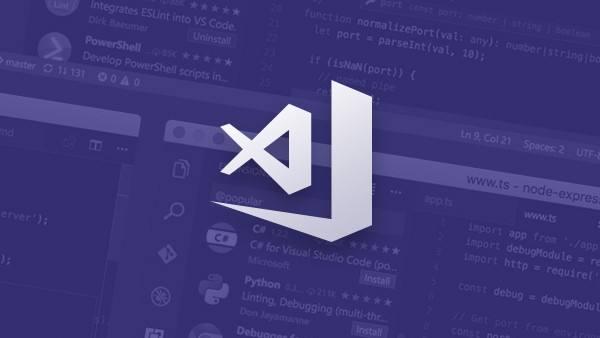
Vscode IDE
1. 下载安装vscode
vscode官网下载,下载安装即可。
2. 代码编辑技巧
- 2.0 Help---命令帮助
Ctrl + Shift + P 查看所有快捷键- 2.1 打开
Ctrl + Shift + N 新建窗口Ctrl + Shift + W 关闭窗口- 2.2 打开Terminal
Ctrl+` 打开终端或点击左下角三角和❌号位置- 2.3 注释
Command + / (win Ctrl + /)-2.4 行复制与粘贴
Ctrl+C 复制行Ctrl+X 剪切行- 2.5 查找与替换
Ctrl + F 查找Ctrl + H 替换Alt + Enter 选择查找所匹配的所有内容Ctrl + P 查找文件名并快速打开Ctrl + G 查找行提示:见下图1) 匹配大小写,2) 匹配整个单词1) 替换当前,2) 替换全部
查找

替换
- 2.6 格式化代码
Option + Shift + F (win Alt + Shift + F)- 2.5 上下平移行内容
Option + 上下方向键 移动光标行代码 (win Alt + 上下方向键)- 2.7 移动光标
移动到行首 command + 左方向键 (win Home)移动到行尾 command + 右方向键 (win End)移动到文档的开头 command + 上方向键 (win Ctrl + Home)移动到文档的末尾 command + 下方向键 (win Ctrl + End)回到光标上次的位置 command + U- 2.8 区块折叠与展开
Ctrl+Shift+[ 折叠区块Ctrl+Shift+] 展开区块3. 项目中Vscode统一配置文件
目的:通过项目文件在工作区(workspace)进行统一配置;
.vscode 在根目录下创建该文件夹;
settings.json 在文件夹下创建该配置文件.
// settings.json{ // tab 大小为2个空格 "editor.tabSize": 2, // 编辑器换行 "editor.wordWrap": "off






 本文介绍了如何使用Vscode进行高效开发,包括下载安装、代码编辑技巧如命令帮助、打开终端、注释、行操作、查找与替换、格式化代码以及区块折叠等。此外,还讲解了如何在项目中设置统一配置文件。
本文介绍了如何使用Vscode进行高效开发,包括下载安装、代码编辑技巧如命令帮助、打开终端、注释、行操作、查找与替换、格式化代码以及区块折叠等。此外,还讲解了如何在项目中设置统一配置文件。














 6933
6933

 被折叠的 条评论
为什么被折叠?
被折叠的 条评论
为什么被折叠?








